Google浏览器视频播放自动调整功能介绍

1. 自动播放设置:打开谷歌浏览器,点击右上角的三个点图标,选择“设置”。在设置页面中,找到“隐私和安全”部分,点击其中的“网站设置”,再点击“更多内容设置”,然后点击“自动播放”选项进入设置页面。在这里有三个选项可供选择,分别是“允许所有网站自动播放声音和视频”“阻止所有网站自动播放声音和视频”“询问是否要自动播放网站上的视频和音频”。用户可根据自身需求进行选择,若选择“询问”,当访问网页时,浏览器会弹出提示询问是否允许自动播放视频。
2. 音量控制与快捷键:在视频播放器上,通常有一个音量图标,显示为一个小喇叭形状。点击该图标,会出现一个音量滑块,可以通过拖动滑块来增加或减小音量。同时,也可以使用键盘快捷键来控制播放和暂停,按下F键会暂停视频,再次按下则会恢复播放。
3. 画面质量调整:在视频播放过程中,如果网络状况不佳或设备性能有限,可能会导致视频卡顿。此时可以手动调整视频的画面质量,以获得更流畅的播放体验。一般来说,在视频播放器的设置选项中可以找到画面质量的调整选项,可选择较低的分辨率或画质来减少对带宽和设备资源的需求。
4. 全屏播放与退出:若要进入全屏模式观看视频,可在视频播放区域右键点击,选择“全屏”选项,或者直接点击视频播放器提供的全屏按钮(通常是一个方形的图标)。当需要退出全屏时,可按键盘上的Esc键,或者在全屏状态下将鼠标移至屏幕顶部,会出现一个工具栏,点击其中的“退出全屏”按钮即可恢复到普通窗口模式。

谷歌浏览器恐龙小游戏怎么打开
谷歌浏览器恐龙小游戏怎么打开?如果你对这个游戏感兴趣,那么就来看看下面小编带来的谷歌浏览器恐龙小游戏玩法介绍吧。

火狐浏览器如何清理浏览器缓存
火狐浏览器如何清理浏览器缓存?本篇文章给大家详细说明了火狐浏览器缓存清理操作步骤,感兴趣的朋友快来学习一下吧。

谷歌浏览器如何通过插件减少页面加载中的冗余
推荐几款谷歌插件(如Minify Extension),帮助减少页面加载中的冗余代码,提升加载速度。

在Windows上启用Chrome的内置安全工具
本文为大家详细介绍了在Windows上启用Chrome的内置安全工具的具体步骤,需要设置的用户可以前来阅读。
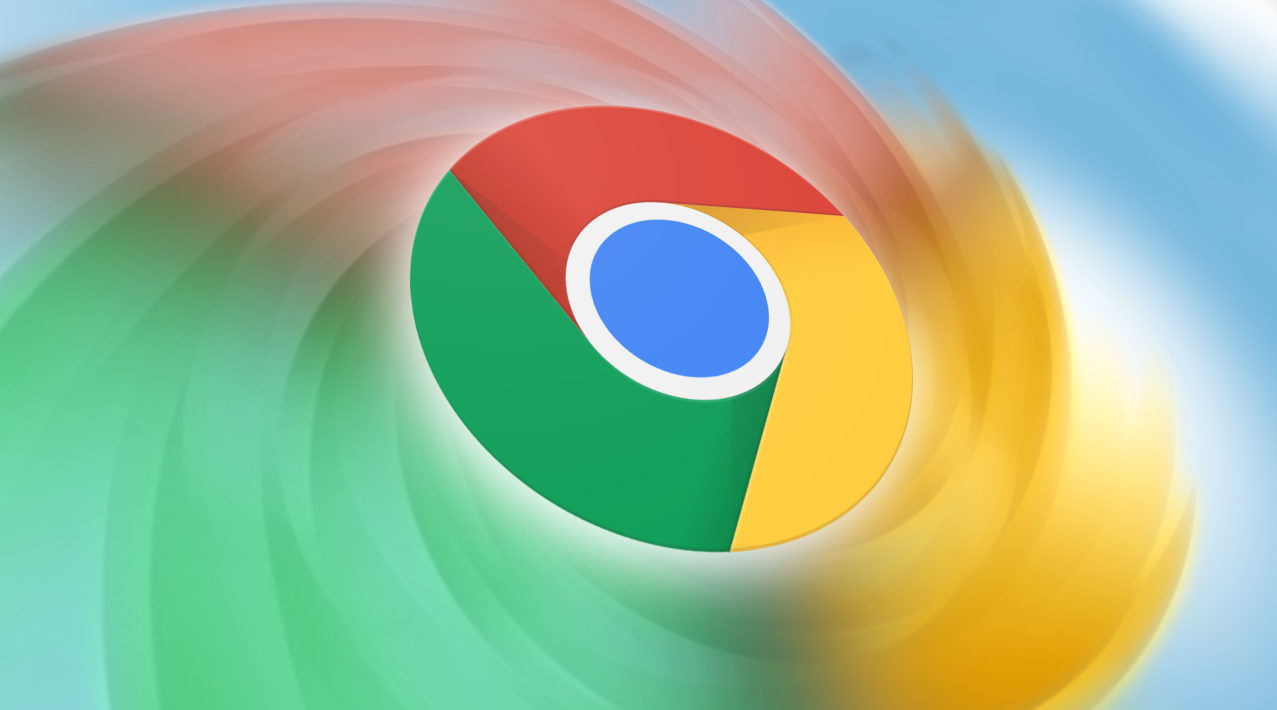
如何通过Chrome浏览器减少页面中无用资源的加载
减少页面中无用资源的加载有助于加快网页加载速度。通过Chrome浏览器分析和删除冗余资源、优化请求和合并文件,可以有效提升页面加载效率。
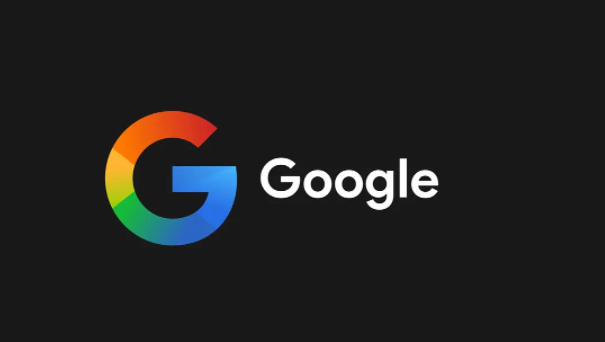
谷歌浏览器如何倍速播放视频
谷歌浏览器如何倍速播放视频?下面就让小编给大家带来谷歌浏览器设置倍速播放视频方法介绍,感兴趣的朋友不妨来了解一下。

更新chrome后提示Adobe Flash Player因过期而遭到阻止怎么解决?
最近很多用户更新Chrome谷歌浏览器,打开网页后出现“Adobe Flash Player因过期被阻止”的错误信息。

win10系统下载谷歌浏览器打不开怎么办?
谷歌浏览器是一个非常强大的网页浏览器,很多用户都在使用。但是在使用的过程中,相信很多用户都会遇到win10系统中的Google浏览器无法上网的现象,那么该怎么解决呢?

如何在win系统和 Mac 上安装和更新谷歌浏览器?
为防止在使用 Google Chrome 访问 Practice Fusion 时出现性能问题,我们鼓励用户将其浏览器更新至 Chrome 版本 59 0 3071 86。

怎么让Chrome谷歌浏览器默认用迅雷下载?
Google chrome是一款快速、安全且免费的网络浏览器,能很好地满足新型网站对浏览器的要求。Google Chrome的特点是简洁、快速。

谷歌浏览器下载文件失败怎么解决
谷歌浏览器下载文件失败怎么解决? Google的浏览器下载功能非常强大,但是用户在使用过程中还是会遇到下载的东西下载不了的情况。

轻量化版谷歌浏览器怎么下载?<下载与安装方法>
谷歌Chrome是谷歌开发的网页浏览器,具有出色的稳定性和安全性。那么如何下载和安装轻量化版谷歌Chrome呢?其实方法有很多

谷歌浏览器右键复制被禁止了_ 下载插件一键解决
你有没有在使用谷歌浏览器的时候遇到各种问题呢,你知道谷歌浏览器右键复制被禁止了是怎么回事呢?来了解谷歌浏览器右键复制被禁止了的解决方法,大家可以学习一下。

如何配合Chrome使用Evernote?
Evernote是一款多平台的笔记app。该应用程序将笔记和图像分类到笔记本中,使您可以轻松地组织和标记它们。

如何在谷歌浏览器上阻止网站?
信不信由你,但仍然没有内置的方法来阻止谷歌浏览器上的网站。为什么谷歌没有提出解决方案尚不清楚,但仍有一些方法可以阻止您的 Chrome 浏览器访问网站。

Chrome 和 Chromium 区别<从根本比较二者>
你知道谷歌浏览器和其他浏览器差在哪里吗?Chromium和Chrome比较,孰好孰坏?来和小编一起了解。

如何从 Google Chrome 共享或导出书签?
自早期的 Netscape Navigator 时代以来,为链接添加书签的功能一直是浏览器的主要功能,现在保存我们在 Internet 上遇到的有趣网站和服务已成为常见做法。无论您是研究学校项目还是计划下一个假期,将 URL 保存为书签都有助于保持搜索井井有条。

如何开启谷歌浏览器flash插件
如何开启谷歌浏览器flash插件?今天小编带来谷歌浏览器开启flash插件方法分享,大家参考下面的步骤操作就可以顺利解决这个问题。





